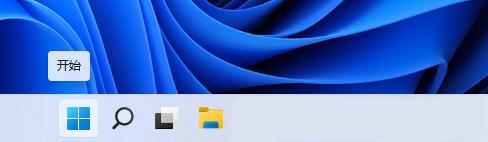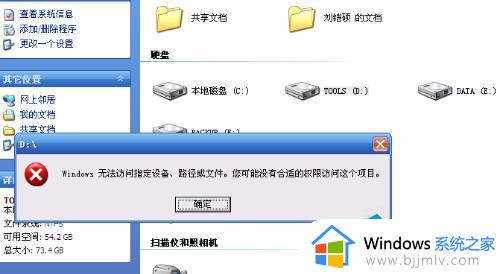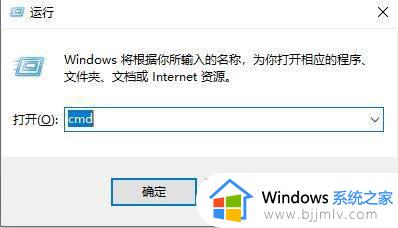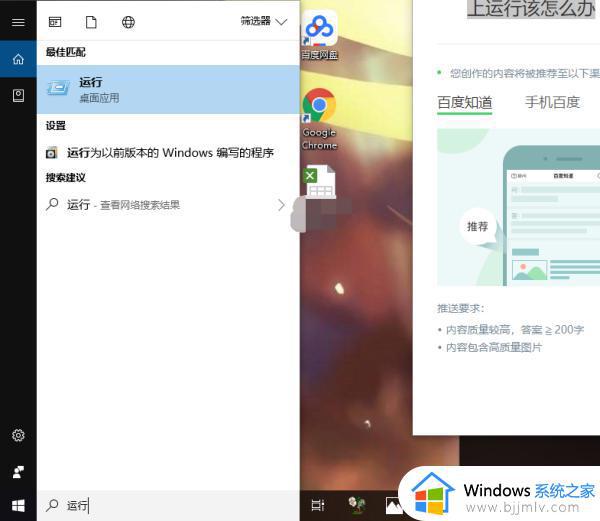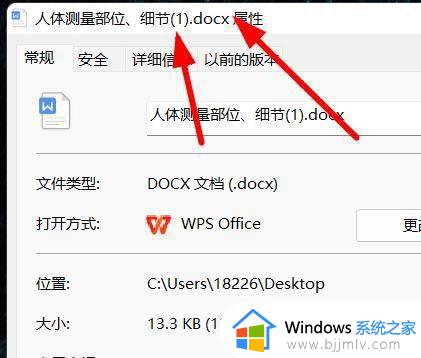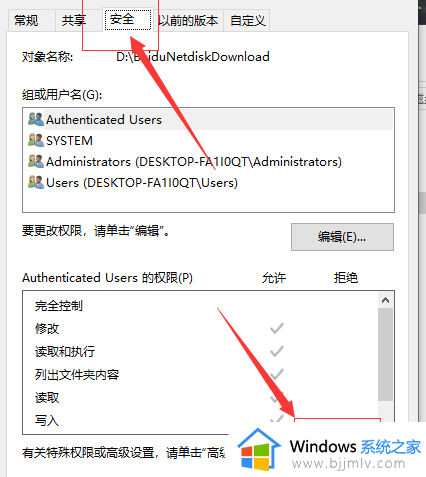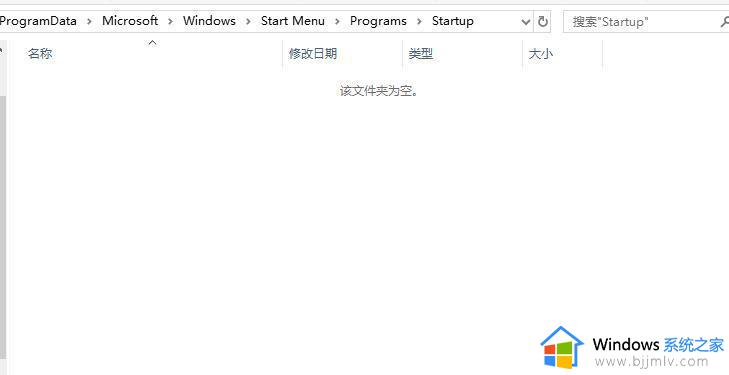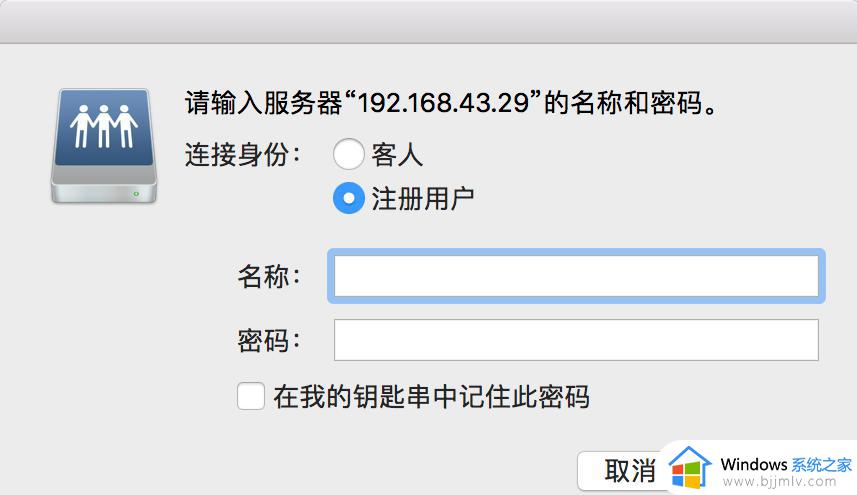windows无法访问指定设备路径或文件怎么回事 电脑提示windows无法访问指定设备路径或文件如何解决
日常使用电脑时,都会遇到这个那个问题,例如近日有用户在电脑中打开程序或文件的时候,突然提示Windows无法访问指定设备路径或文件,导致无法正常打开,这是怎么回事呢,经过分析是缺乏查看权限引起,本文给大家讲解一下电脑提示windows无法访问指定设备路径或文件的详细解决方法。
方法一:开启Administrator管理员账户权限
1、首先鼠标右击桌面的此电脑图标,选择管理进入。
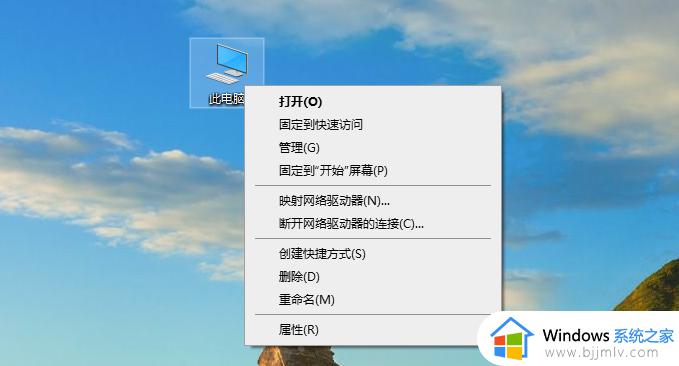
2、在打开的界面中,点击本地用户和组,选择用户,然后再选择admininstrator账户。
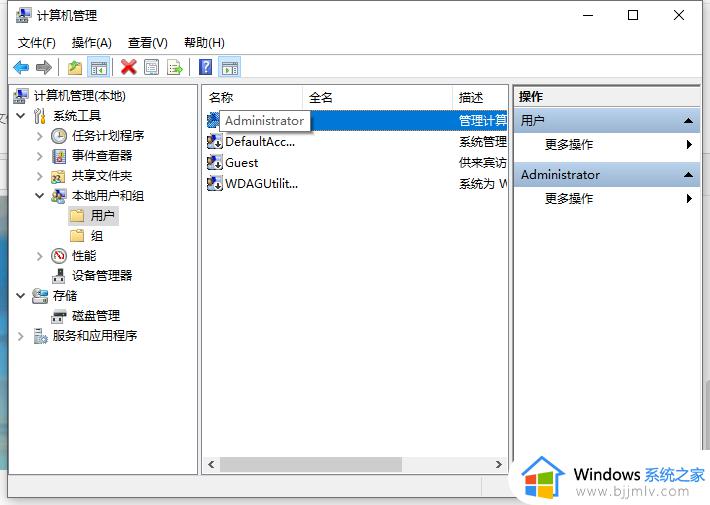
3、在打开的界面中,取消勾选账户已禁止即可,这样就能使用管理员账户去打开相应的文件或者程序了。
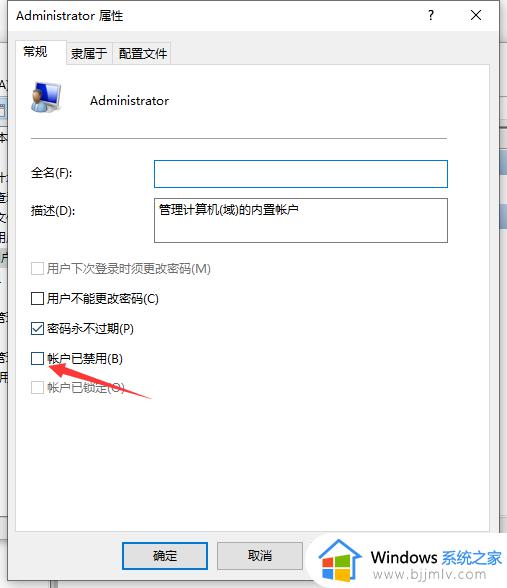
方法二:赋予文件或磁盘所有的允许权限
若上述操作无法解决问题的话,那还需要给程序或文件赋予其他的编辑权限等。具体如下:
1、鼠标选中需要打开的程序或者文件,右击之后,选择属性打开。
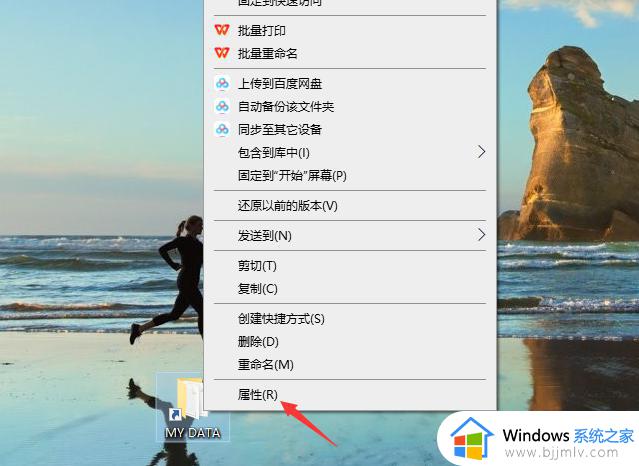
2、然后点击顶部的安全选项,选择Administrator,再点击编辑打开。
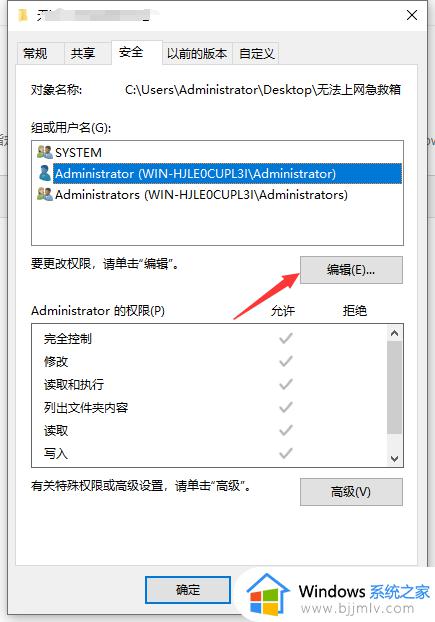
3、在打开的编辑界面中,勾选所有的允许权限项,之后点击确定,使我们能完全控制,这样就能打开程序或文件了。
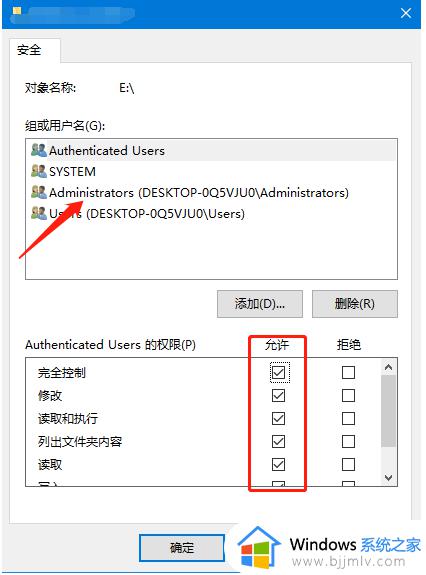
上述给大家介绍的就是windows无法访问指定设备路径或文件的详细解决方法,遇到这样情况的小伙伴们可以尝试上述方法步骤来进行解决吧。